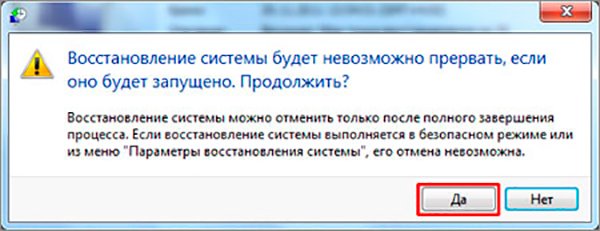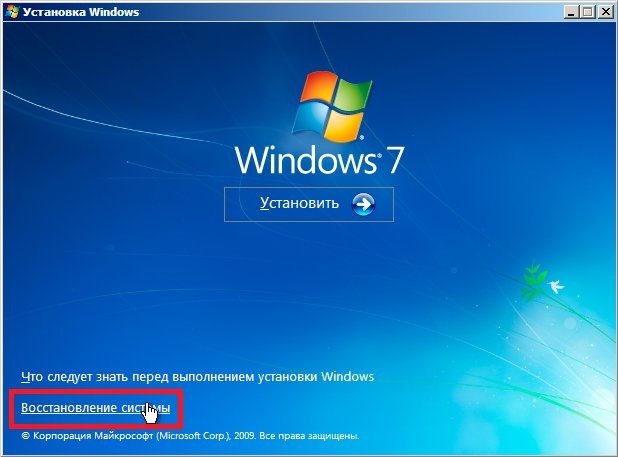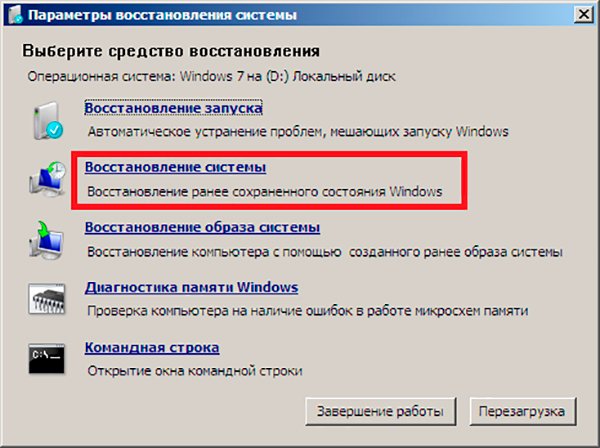Всех приветствую, мои уважаемые читатели, гости и начинающие программисты.
Не так давно меня попросил помочь товарищ, который только начинал свой путь системного администратора в небольшой компании. Дело в том, что у него «упал сервер» То есть, система полностью вышла из строя, а переустанавливать ее означало бы полную потерю данных. Недолго думая я решил помочь другу. Заодно решил и вам рассказать, как проходит восстановление системы windows server 2003, какими способами это можно сделать и что это в конечно итоге дает. Поехали!
Первые шаги
Сразу стоит пояснить, почему я здесь решил описать не переустановку, а именно восстановление.
Серверная винда всегда устанавливается на рабочих компах, внутри офисных зданий. Просто так снести операционную систему – означает затормозить всю работу организации.
Простой – означает убытки. Поэтому проще восстановить ОС. Тем более, опытные системные администраторы всегда делают бэкапы. Например, в серверной винде версии r2 это достаточно просто.
Сделать восстановление можно множеством разных способов, и каждый из них я постараюсь рассмотреть здесь как можно подробнее. Важно понимать, что выбрать вам может прийтись не один. Например, если не получится восстановить из командной строки, то вполне вероятно удастся с флешки. Итак, перейдем непосредственно к методам.
Восстановление из контрольной точки
Ели системный администратор имеет опыт работы с серверной виндой, то скорее всего, точки восстановления он будет делать вручную каждый день. Это лучший способ обезопасить себя от потери данных. Я покажу на примере седьмой винды, как можно восстановиться из контрольной точки быстро и безопасно.
Для начала мы идем в пуск, затем в панель управления.
Далее щелкаем на вкладку мелких знаков и находим такой параметр, как восстановление.
Теперь, в открывшемся окне клацаем по кнопке запуска.
Теперь, в новом интерфейсе просто нажимаем далее.
Ставим галку снизу, чтобы увидеть все точки, выбираем сверху одну из них и жмем далее.
Как только все сделано и проверено, кликаем кнопочку готово.
В появившейся табличке с предупреждением нажимаем «Да».
Пойдет процесс восстановления, далее компьютер уйдет в перезагрузку. Дальше он включится уже с того момента, с которого была создана контрольная точка.
Вот отличное видео по этому аспекту:
Метод командной строки
Командная строка – универсальный инструмент в руках, умеющих с ей работать. Для восстановления системы из командной строки делается следующее. Заходим в меню пуск, и там в строке выполнения пишем CMD. Потом запускаете эту команду от имени администратора.
После этого, в окне с черным фоном прописываем вот такую команду — rstrui.exe.
Теперь, в списке точек для восстановления нужно выбрать одну, ту которую вы посчитаете нужной. Тыкаем на нее и жмем далее.
После этого нажимаем готово и все, пойдет процесс восстановления.
Восстановление с помощью диска
Как обычную операционную систему, серверную тоже можно восстановить с диска. Вставляем болванку в привод и загружаемся с нее. Увидим вот такой экран, где просто нужно нажать далее.
Теперь внимательнее, вместо кнопки установки, которая самая большая, снизу есть строчка для восстановления. Клацаем ее.
Далее выбираем систему. В моем случае указана семерка, а у вас будет обозначена серверная операционная оболочка. Теперь жмем далее.
Затем переходим на вторую строчку и выбираем восстановление системы.
Опять же выбираем точку, с которой будем восстанавливаться. Жмем опять же далее.
Появится вот такая табличка. При нажатии кнопки перезагрузки комп уйдет в перезагрузку.
Как видим, все делается с помощью точки восстановления.
Работаем с erd commander
Софтинка erd commander очень полезный инструмент для восстановления. Бэкап с помощью нее прост и качественен. Рассмотрим подробнее. Загружаемся с флешки с этим программным обеспечением и видим список выбора доступных операционных систем. Нам нужно выбрать ту, которую необходимо.
Пойдет прогруз всех необходимых данных.
Далее, нужно опять же выбрать с какой операционки нам загружаться.
Появится рабочий стол, с которого уже можно подгрузить стандартное восстановление.
Точно также можно провести восстановление утилитой ntbackup, инструкция почти точно такая же.
Послесловие
Хотелось бы дать несколько советов тем, кто постоянно работает в компаниях с серверными операционными системами.
Восстанавливая ОС с помощью консоли восстановления, или же используя сторонний софт, помните, что сразу после всех манипуляций лучше сделать резервную копию всех данных.
Это облегчит вам задачу в последующем. В общем, рекомендую делать бэкап каждый день в конце работы. Это не занимает много времени, а пользы приносит массу. Не придется потом копаться в кэше систем и выковыривать нужные файлы, которые попросту могут потеряться из-за сбоев.
Например, ежедневное архивирование папки, с важными рабочими документами даст вам гарантии того, что, даже при выходе из строя сервера, они всегда будут в целости и сохранности на отдельном носителе или в облачном хранилище.
Это особенно важно, если вы работаете в крупной фирме. Гораздо разумнее просто делать установочный образ на внешний накопитель в конце рабочего дня. Например, за час до окончания смены.
В таких случаях важно отслеживать журнал событий. Он позволяет контролировать создание контрольных точек, с помощью которых вы всегда сможете восстановить систему с нужной вам даты. Еще рекомендую таковые делать перед началом рабочей смены. Это конечно займет какое-то время, однако, повысит ваши шансы не потерять инфу в критических ситуациях.
На это все. Всего вам доброго, желаю не встречать проблем с софтом, а в случае возникновения таковых, вы всегда сможете найти полезную инфу на моем блоге. Подписывайтесь на него и делитесь статьями в социальных сетях с коллегами и знакомыми. До связи, дорогие мои читатели!
Материалы по теме
Сервер 2003 не имеет восстановления системы, но вы можете добавить его с диска XP.
Очистите, переустановите Server 2003, очистите, добавьте восстановление системы, создайте образ жесткого диска и сохраните его для использования в качестве заводского базового восстановления.
Прежде чем мы начнем, вам понадобится компакт-диск с XP. Неважно, дома это или профессионал. Не должно иметь значения, есть ли на нем пакет обновления, поскольку все файлы будут иметь одинаковый источник. В тестировании я использовал компакт-диск, на котором уже был sp1.
В XP восстановление системы устанавливается в syssetup.inf в разделе inf.always. Если у вас установлена XP, вы можете открыть% windir%infsyssetup.inf и выполнить поиск [Infs.Всегда], вы увидите раздел, посвященный установке системных компонентов. Вы заметите, что в нем есть sr.inf, это инфа для восстановления системы. Для сервера 2003, если вы посмотрите на syssetup.inf, вы не найдете sr.inf. Это не означает, что восстановление системы не будет работать на сервере 2003, это просто означает, что они не установили его.
Итак, сначала нам нужно щелкнуть правой кнопкой мыши на sr.inf и выбрать «установить», чтобы установить его на сервере 2003. Если у вас установлен XP на другом компьютере / разделе, вы можете просто щелкнуть по нему правой кнопкой мыши. Если вы этого не сделаете, извлеките i386 sr.in_ с компакт-диска XP на рабочий стол, затем щелкните правой кнопкой мыши по нему и выберите «установить». Он подскажет вам, где были файлы, укажите на компакт-диск с XP. После этого будет предложено перезагрузить компьютер, скажите «да».
Это было легко, следующая часть — сложная часть. После перезагрузки вы получите сообщение о том, что служба не может запуститься. Конкретно ошибка это ошибка 1068. Я искал в Google и нашел эту ссылку — http://www.aerdyne.com/Kbase/article_000005.htm. Ошибка в основном означает, что она не может работать под сервисом, в котором она включена. В случае восстановления системы он работает под сетевым сервисом. Я знаю это, потому что в services.msc для пути к исполняемому файлу написано: C: WINDOWS system32 svchost.exe -k netsvcs. Это заставило меня задуматься, поэтому я открыл sr.inf и нашел следующую строку:
[SRSvc_delreg] HKLM, «Программное обеспечение Microsoft Windows NT CurrentVersion SvcHost», «SRGroup»
Я открыл regedit, и этот раздел реестра не существует. Похоже, что sr.inf не регистрирует восстановление системы для запуска в группе сетевых служб. Используя приведенный выше ключ реестра в качестве примера, я открыл regedit и перешел к:
HKEY_LOCAL_MACHINE ПРОГРАММНОЕ ОБЕСПЕЧЕНИЕ Microsoft Windows NT CurrentVersion SvcHost
На правой стороне я увидел netsvcs. Я дважды щелкнул по нему, но не увидел SRService нигде (SRService — это имя для восстановления системы). По догадкам, внизу я добавил SRService, перезагрузился, и на этот раз не получил ошибки при запуске. Я открыл rstrui.exe, и восстановление системы открылось нормально. У меня также была вкладка Восстановление системы в свойствах системы. Я смог сделать точку восстановления нормально, а затем восстановить компьютер без проблем. Таким образом, в приведенном выше ключе вы хотите дважды щелкнуть по netsvcs, а в нижней части списка вы хотите ввести SRService (возможно, с учетом регистра).
Если вы плохо разбираетесь в реестре, вы можете сохранить следующее как файл what.reg и импортировать его, но, поскольку он двоичный, я не могу сказать, сработает ли он. Я рекомендую вручную добавить SRService к ключу netsvcs.
— Скопируйте ниже в любой .reg, а затем дважды щелкните по нему ——
Редактор реестра Windows, версия 5.00
[HKEY_LOCAL_MACHINE SOFTWARE Microsoft Windows NT CurrentVersion SvcHost] «netsvcs» = hex (7): 41,00,70,00,70,00,4d, 00,67,00,6d, 00,74,00 00,00,41,00,75,00, 64,00,69,00,6f, 00,53,00,72,00,76,00,00,00,42,00,72,00, 6f, 00,77,00,73,00,65, 00,72,00,00,00,43,00,72,00,79,00,70,00,74,00,53,00,76 , 00,63,00,00,00,44,00, 4d, 00,53,00,65,00,72,00,76,00,65,00,72,00,00,00,45, 00,76,00,65,00,6e, 00,74, 00,53,00,79,00,73,00,74,00,65,00,6d, 00,00,00,48,00 69,00,64,00,53,00,65,00, 72,00,76,00,00,00,49,00,61,00,73,00,00,00,49,00, 70,00,72,00,69,00,70,00,00, 00,49,00,72,00,6d, 00,6f, 00,6e, 00,00,00,4c, 00,61 , 00,6e, 00,6d, 00,61,00,6e, 00, 53,00,65,00,72,00,76,00,65,00,72,00,00,00,4c, 00,61,00,6e, 00,6d, 00,61,00,6e, 00,57,00,6f, 00,72,00,6b, 00,73,00,74,00,61,00 74,00,69,00,6f, 00,6e, 00,00,00, 4d, 00,65,00,73,00,73,00,65,00,6e, 00,67,00, 65,00,72,00,00,00,4e, 00,65,00,74, 00,6d, 00,61,00,6e, 00,00,00,4e, 00,6c, 00,61 , 00,00,00,4e, 00,74,00,6d, 00,73,00, 73,00,76,00,63,00,00,00,4e, 00,57,00,43, 00,57,00,6f, 00,72,00,6b, 00,73,00,74, 00,61,00,74,00,69,00,6f, 00,6e, 00,00,00,4e, 00,77,00,73,00,61,00,70,00,61,00, 67,00,65,00,6e, 00,74,00,00,00,52,00,61,00,73,00,61,00,75,00,74,00,6f, 00,00 , 00,52,00,61,00,73,00,6d, 00,61,00,6e, 00,00,00,52,00,65,00,6d, 00,6f, 00,74, 00, 65,00,61,00,63,00,63,00,65,00,73,00,73,00,00,00,53,00,61,00,63,00,73,00 , 76, 00,72,00,00,00,53,00,63,00,68,00,65,00,64,00,75,00,6c, 00,65,00,00,00, 53,00, 65,00,63,00,6c, 00,6f, 00,67,00,6f, 00,6e, 00,00,00,53,00,45,00,4e, 00,53 , 00,00, 00,53,00,68,00,61,00,72,00,65,00,64,00,61,00,63,00,63,00,65,00,73, 00,73,00, 00,00,54,00,68,00,65,00,6d, 00,65,00,73,00,00,00,54,00,72,00,6b, 00 , 57,00,6b, 00,73,00,00,00,54,00,72,00,6b, 00,53,00,76,00,72,00,00,00,57,00, 33,00,32,00, 54,00,69,00,6d, 00,65,00,00,00,57,00,5a, 00,43,00,53,00,56,00,43 , 00,00,00,57, 00,6d, 00,69,00,00,00,57,00,6d, 00,64,00,6d, 00,50,00,6d, 00,53, 00,70,00,00,00, 77,00,69,00,6e, 00,6d, 00,67,00,6d, 00,74,00,00,00,77,00,75,00 , 61,00,75,00,73 00,65,00,72,00,76,00,00,00,42,00,49,00,54,00,53,00,00,00, 53,00,68,00,65,00, 6с, 00,6c, 00,48,00,57,00,44,00,65,00,74,00,65,00,63,00,74,00,69,00,6f, 00,6e, 00,00,00,68,00,65,00,6c, 00,70,00,73,00,76,00,63,00,00,00,75,00,70,00,6c, 00 , 6f, 00,61,00,64,00,6d, 00,67,00,72,00,00,00,57,00,6d, 00,64,00,6d, 00,50,00, 6d, 00,53,00,4e, 00,00,00,53,00,52,00,53,00,65,00,72,00,76,00,69,00,63,00,65 00, 00,00,00,00
Скопируйте вышеуказанный код
Не забудьте перезапустить оба раза.
наслаждаться
Windows Server 2003 – одна из самых популярных операционных систем, используемых в сетевых средах и серверах. Однако, даже самые надежные системы могут иногда подвергаться сбоям. В этой статье мы рассмотрим пошаговую инструкцию о том, как восстановить систему Windows Server 2003.
Первым шагом восстановления системы является запуск сервера в режиме безопасного режима. Для этого во время загрузки сервера необходимо нажать клавишу F8. В появившемся меню выберите опцию «Загрузка в безопасном режиме».
После загрузки сервера в безопасном режиме вы можете попытаться исправить проблему, перезагрузив сервер. Однако, если это не помогает, вам может потребоваться выполнить восстановление системы с использованием установочного диска операционной системы.
Для восстановления системы с помощью установочного диска следуйте следующим шагам:
1. Вставьте установочный диск в привод CD/DVD
2. Перезагрузите сервер и нажмите нужную клавишу, чтобы загрузиться с установочного диска
3. Выберите язык установки и щелкните «Далее»
4. Нажмите «Восстановление системы»
После этого система начнет проводить восстановление, выполняя такие действия, как сканирование системных файлов, восстановление реестра и восстановление важных системных компонентов. Обратите внимание, что этот процесс может занять некоторое время, поэтому не выключайте сервер во время восстановления.
По завершении восстановления системы вам может потребоваться переустановить некоторые программы или настройки. Также рекомендуется выполнить полное сканирование системы на наличие вирусов и вредоносного ПО, чтобы убедиться в ее безопасности и устранить возможные уязвимости.
Восстановление системы Windows Server 2003 – это процесс, который может позволить вам вернуть ваш сервер в работоспособное состояние, не теряя при этом важные данные и настройки. Следуйте этой пошаговой инструкции и ваш сервер вновь будет работать без сбоев и проблем.
Содержание
- Почему и как нужно восстановить систему Windows Server 2003
- Перед восстановлением системы
- Создание резервных копий перед восстановлением
- Использование установочного диска для восстановления
- Выбор способа восстановления операционной системы
- Восстановление системы Windows server 2003 с помощью установочного диска
- Восстановление системы Windows server 2003 с помощью командной строки
Почему и как нужно восстановить систему Windows Server 2003
Восстановление системы Windows Server 2003 может быть полезным в следующих ситуациях:
- Система не загружается или зависает на стадии загрузки.
- Проблемы с работой некоторых приложений или служб.
- Выявлены повреждения или удаление системных файлов.
- Необходимость отката до предыдущего рабочего состояния системы.
Для восстановления системы Windows Server 2003 можно использовать несколько методов. Рассмотрим наиболее распространенные:
- Использование функционала System Restore. Этот метод позволяет вернуть систему до более раннего состояния (создание точки восстановления). Необходимо выбрать соответствующую точку восстановления и запустить процесс.
- Переустановка операционной системы с использованием загрузочного диска. В этом случае будет выполнена установка системы поверх существующей, при этом сохраняются приложения и данные, но будут удалены все пользовательские настройки.
- Использование утилиты Chkdsk для проверки и восстановления ошибок на диске.
- Восстановление системы из контрольной точки с использованием командной строки. Этот метод требует некоторых знаний в работе с командами и может быть полезен в случае, когда система не загружается.
При выборе метода восстановления необходимо учитывать причину и характер проблемы, чтобы выбрать наиболее подходящий способ. Важно также иметь резервную копию системы и данных, чтобы в случае неудачи у вас была возможность восстановить информацию без потерь.
В конечном итоге восстановление системы Windows Server 2003 поможет устранить неполадки и вернуть сервер в рабочее состояние, что обеспечит стабильную работу и защиту ваших данных.
Перед восстановлением системы
Перед восстановлением системы Windows server 2003 необходимо выполнить ряд подготовительных шагов для обеспечения успешного процесса восстановления. Вот несколько важных рекомендаций, которые нужно учесть перед началом:
1. Создайте резервную копию данных
Перед восстановлением системы рекомендуется создать полную резервную копию всех важных данных, которые хранятся на сервере. Это поможет избежать потери информации в случае непредвиденных сбоев или ошибок в процессе восстановления.
2. Убедитесь в наличии необходимых инструментов
Перед началом восстановления системы убедитесь, что у вас есть все необходимые инструменты: установочный диск операционной системы Windows server 2003, драйверы для оборудования сервера, утилиты для резервного копирования и т.д. Проверьте также наличие всех необходимых лицензий.
3. Проверьте оборудование и его работоспособность
Перед восстановлением системы необходимо проверить физическое оборудование сервера и его работоспособность. Убедитесь, что все компоненты работают исправно, нет никаких неисправностей или повреждений. При необходимости замените поврежденные компоненты.
4. Ознакомьтесь с документацией
Перед началом восстановления системы рекомендуется ознакомиться с документацией операционной системы Windows server 2003, а также с руководствами и инструкциями по восстановлению. Это поможет вам лучше понять процесс восстановления и избежать возможных ошибок.
Следуя этим рекомендациям, вы сможете грамотно подготовиться к восстановлению системы Windows server 2003 и успешно выполнить все необходимые шаги.
Создание резервных копий перед восстановлением
Перед восстановлением системы Windows Server 2003 рекомендуется создать резервные копии всех важных данных. Это позволит вам восстановить систему в случае возникновения проблем или ошибок.
Существует несколько способов создания резервных копий:
-
Использование встроенных утилит системы. В Windows Server 2003 предусмотрены утилиты NTBackup и запланировщик заданий, которые позволяют создавать и управлять резервными копиями. Чтобы воспользоваться этими утилитами, нужно открыть меню «Пуск», выбрать «Аксессуары», затем «Служебные программы» и запустить NTBackup.
-
Использование сторонних программ. Существует множество сторонних программ, которые предлагают более расширенные возможности для создания и управления резервными копиями. Некоторые из них являются платными, а некоторые — бесплатными. Вам следует выбрать программу, которая подходит вам по функциональности и доступности.
При создании резервных копий рекомендуется выбирать важные данные, такие как файлы, папки и настройки. Также необходимо выбрать место для сохранения резервной копии, например, внешний жесткий диск или сетевой диск. Важно убедиться, что выбранное место для хранения копии имеет достаточно свободного места.
Создание резервных копий перед восстановлением системы Windows Server 2003 является важным шагом, который поможет вам защитить свои данные и легко восстановить систему в случае необходимости. Следуйте указанным выше шагам, чтобы создать резервные копии и сохранить свою систему в безопасности.
Использование установочного диска для восстановления
Для восстановления системы Windows Server 2003 вы можете использовать установочный диск операционной системы. Этот метод подходит, если у вас есть установочный диск, либо вы можете создать его на другом компьютере.
Восстановление системы при помощи установочного диска включает следующие шаги:
|
Шаг 1: Вставьте установочный диск операционной системы в дисковод сервера. |
|
Шаг 2: Перезагрузите сервер и нажмите любую клавишу, когда появится сообщение «Press any key to boot from CD…» (Нажмите любую клавишу для загрузки с компакт-диска…). |
|
Шаг 3: Выберите язык, временную зону и тип раскладки клавиатуры, затем нажмите «Next» (Далее). Примечание: Вы также можете нажать «R» (Для восстановления) на этом этапе, чтобы перейти к режиму восстановления. |
|
Шаг 4: Выберите «Install Windows» (Установить Windows), а затем нажмите «Repair your computer» (Восстановить компьютер). |
|
Шаг 5: Выберите операционную систему, которую вы хотите восстановить, затем нажмите «Next» (Далее). Примечание: Если вы видите несколько операционных систем, выберите ту, которую нужно восстановить. |
|
Шаг 6: Выберите «Command Prompt» (Командная строка) в качестве инструмента восстановления. Примечание: Вы также можете выбрать другие инструменты восстановления, если они доступны. |
|
Шаг 7: В командной строке выполните необходимые команды для восстановления системных файлов. Примечание: Команды их отдельные для каждой ситуации восстановления. Например, для восстановления загрузочного сектора диска, выполните команду «fixboot». |
|
Шаг 8: После завершения процесса восстановления, перезагрузите сервер и удалите установочный диск. |
Использование установочного диска для восстановления системы Windows Server 2003 может помочь восстановить поврежденные или потерянные файлы операционной системы. Однако, перед восстановлением рекомендуется создать резервные копии важных данных, чтобы избежать их потери.
Выбор способа восстановления операционной системы
При восстановлении операционной системы Windows Server 2003 необходимо выбрать подходящий способ, который наиболее соответствует конкретной ситуации. Ниже перечислены основные способы восстановления системы:
- Восстановление с помощью загрузочного компакт-диска. Данный способ подходит в случае отсутствия проблем с загрузкой компьютера. Для восстановления с помощью загрузочного компакт-диска необходимо перезагрузить компьютер с диска и следовать инструкциям на экране.
- Восстановление с помощью утилиты System Restore. Утилита System Restore позволяет восстанавливать операционную систему до предыдущего рабочего состояния, сохраняя при этом важные файлы. Для использования утилиты System Restore необходимо загрузить компьютер в безопасном режиме и выполнить шаги установки.
- Восстановление с помощью командной строки. В случае отсутствия возможности загрузить операционную систему с помощью загрузочного компакт-диска или утилиты System Restore, можно восстановить систему с помощью командной строки. Для этого необходимо загрузить компьютер с помощью загрузочного компакт-диска Windows Server 2003 и выполнить необходимые команды для восстановления системы.
- Восстановление с помощью резервной копии. Если у вас есть резервная копия системы или важных файлов, можно восстановить операционную систему Windows Server 2003 с помощью этой копии. Для этого необходимо загрузить компьютер с помощью загрузочного компакт-диска или другого носителя, на котором хранится резервная копия, и выполнить шаги установки.
Выбор подходящего способа восстановления операционной системы Windows Server 2003 зависит от конкретной ситуации и доступных ресурсов. Важно следовать инструкциям и быть внимательным, чтобы избежать потери данных и непредвиденных проблем при восстановлении системы.
Восстановление системы Windows server 2003 с помощью установочного диска
Если ваша система Windows Server 2003 столкнулась с проблемами, такими как повреждение файлов или неправильная конфигурация, вы можете восстановить ее с помощью установочного диска операционной системы. Вот пошаговая инструкция, которая поможет вам выполнить восстановление:
Шаг 1: Подготовка к восстановлению
Перед началом процесса вам может потребоваться сделать резервную копию данных, хранящихся на сервере. Во время восстановления может произойти потеря данных, поэтому важно сделать резервную копию, чтобы избежать их потери.
Шаг 2: Вставьте установочный диск
Вставьте установочный диск Windows Server 2003 в оптический привод вашего сервера. Перезагрузите компьютер и убедитесь, что при загрузке выбран оптический привод как первый загрузочный диск.
Шаг 3: Запустите процесс восстановления
Когда сервер загрузится с установочного диска, выберите нужный язык и жмите Установить Windows. В следующем окне нажмите на ссылку «Восстановление системы».
Шаг 4: Выберите раздел системы
В окне «Восстановление системы» выберите раздел, на котором установлена ваша операционная система, и нажмите «Далее».
Шаг 5: Выберите опцию восстановления
В новом окне выберите опцию «Восстановить существующую установку операционной системы». Затем выберите «Восстановить» и подождите, пока процесс восстановления завершится.
Шаг 6: Перезагрузка системы
После завершения процесса восстановления сервер автоматически перезагрузится. Удалите установочный диск из оптического привода, чтобы сервер загрузился с восстановленной системой Windows Server 2003.
После перезагрузки можно будет войти в систему с помощью своих обычных учетных данных и проверить, работает ли система правильно. Если вам все равно требуется помощь или у вас возникают дополнительные вопросы, рекомендуется обратиться к документации операционной системы или к специалистам по технической поддержке.
Восстановление системы Windows server 2003 с помощью командной строки
Если возникли проблемы с запуском операционной системы Windows Server 2003, вы можете восстановить ее с помощью командной строки. Следуйте этой пошаговой инструкции для успешного восстановления системы.
- Перезагрузите компьютер с помощью загрузочного диска Windows Server 2003 или восстановительного CD.
- На экране выбора языка и раскладки клавиатуры выберите соответствующие параметры и нажмите «Далее».
- Нажмите на ссылку «Восстановление системы».
- Выберите операционную систему, которую вы хотите восстановить, и нажмите «Далее».
- Введите пароль администратора системы Windows Server 2003 и нажмите «ОК».
- Откроется командная строка. Введите следующую команду:
chkdsk C: /f, где «C» — это буква вашего системного диска. - Дождитесь завершения процесса проверки диска.
- После завершения проверки диска, введите команду:
sfc /scannow. Это запустит проверку целостности системных файлов. - Дождитесь завершения процесса сканирования системных файлов.
- После завершения сканирования системных файлов, введите команду:
bootcfg /rebuild. Это восстановит загрузочные файлы операционной системы. - Последовательно отвечайте «Да» на все предложенные вопросы.
- В конце процесса введите команду
exitдля выхода из командной строки.
После выполнения всех указанных шагов, перезагрузите компьютер. Восстановление системы Windows Server 2003 должно быть успешным, и операционная система должна работать без проблем.
Как правильно сделать восстановление системы windows server 2003? Пошаговая инструкция
Всех приветствую, мои уважаемые читатели, гости и начинающие программисты.
Не так давно меня попросил помочь товарищ, который только начинал свой путь системного администратора в небольшой компании. Дело в том, что у него «упал сервер» То есть, система полностью вышла из строя, а переустанавливать ее означало бы полную потерю данных. Недолго думая я решил помочь другу. Заодно решил и вам рассказать, как проходит восстановление системы windows server 2003, какими способами это можно сделать и что это в конечно итоге дает. Поехали!
Содержание статьи
Первые шаги
Сразу стоит пояснить, почему я здесь решил описать не переустановку, а именно восстановление.
Серверная винда всегда устанавливается на рабочих компах, внутри офисных зданий. Просто так снести операционную систему – означает затормозить всю работу организации.
Простой – означает убытки. Поэтому проще восстановить ОС. Тем более, опытные системные администраторы всегда делают бэкапы. Например, в серверной винде версии r2 это достаточно просто.
Сделать восстановление можно множеством разных способов, и каждый из них я постараюсь рассмотреть здесь как можно подробнее. Важно понимать, что выбрать вам может прийтись не один. Например, если не получится восстановить из командной строки, то вполне вероятно удастся с флешки. Итак, перейдем непосредственно к методам.
Восстановление из контрольной точки
Ели системный администратор имеет опыт работы с серверной виндой, то скорее всего, точки восстановления он будет делать вручную каждый день. Это лучший способ обезопасить себя от потери данных. Я покажу на примере седьмой винды, как можно восстановиться из контрольной точки быстро и безопасно.
Для начала мы идем в пуск, затем в панель управления.
Далее щелкаем на вкладку мелких знаков и находим такой параметр, как восстановление.
Теперь, в открывшемся окне клацаем по кнопке запуска.
Теперь, в новом интерфейсе просто нажимаем далее.
Ставим галку снизу, чтобы увидеть все точки, выбираем сверху одну из них и жмем далее.
Как только все сделано и проверено, кликаем кнопочку готово.
В появившейся табличке с предупреждением нажимаем «Да».
Пойдет процесс восстановления, далее компьютер уйдет в перезагрузку. Дальше он включится уже с того момента, с которого была создана контрольная точка.
Вот отличное видео по этому аспекту:
Метод командной строки
Командная строка – универсальный инструмент в руках, умеющих с ей работать. Для восстановления системы из командной строки делается следующее. Заходим в меню пуск, и там в строке выполнения пишем CMD. Потом запускаете эту команду от имени администратора.
После этого, в окне с черным фоном прописываем вот такую команду — rstrui.exe.
Теперь, в списке точек для восстановления нужно выбрать одну, ту которую вы посчитаете нужной. Тыкаем на нее и жмем далее.
После этого нажимаем готово и все, пойдет процесс восстановления.
Восстановление с помощью диска
Как обычную операционную систему, серверную тоже можно восстановить с диска. Вставляем болванку в привод и загружаемся с нее. Увидим вот такой экран, где просто нужно нажать далее.
Теперь внимательнее, вместо кнопки установки, которая самая большая, снизу есть строчка для восстановления. Клацаем ее.
Далее выбираем систему. В моем случае указана семерка, а у вас будет обозначена серверная операционная оболочка. Теперь жмем далее.
Затем переходим на вторую строчку и выбираем восстановление системы.
Опять же выбираем точку, с которой будем восстанавливаться. Жмем опять же далее.
Появится вот такая табличка. При нажатии кнопки перезагрузки комп уйдет в перезагрузку.
Как видим, все делается с помощью точки восстановления.
Работаем с erd commander
Софтинка erd commander очень полезный инструмент для восстановления. Бэкап с помощью нее прост и качественен. Рассмотрим подробнее. Загружаемся с флешки с этим программным обеспечением и видим список выбора доступных операционных систем. Нам нужно выбрать ту, которую необходимо.
Пойдет прогруз всех необходимых данных.
Далее, нужно опять же выбрать с какой операционки нам загружаться.
Появится рабочий стол, с которого уже можно подгрузить стандартное восстановление.
Точно также можно провести восстановление утилитой ntbackup, инструкция почти точно такая же.
Послесловие
Хотелось бы дать несколько советов тем, кто постоянно работает в компаниях с серверными операционными системами.
Восстанавливая ОС с помощью консоли восстановления, или же используя сторонний софт, помните, что сразу после всех манипуляций лучше сделать резервную копию всех данных.
Это облегчит вам задачу в последующем. В общем, рекомендую делать бэкап каждый день в конце работы. Это не занимает много времени, а пользы приносит массу. Не придется потом копаться в кэше систем и выковыривать нужные файлы, которые попросту могут потеряться из-за сбоев.
Например, ежедневное архивирование папки, с важными рабочими документами даст вам гарантии того, что, даже при выходе из строя сервера, они всегда будут в целости и сохранности на отдельном носителе или в облачном хранилище.
Это особенно важно, если вы работаете в крупной фирме. Гораздо разумнее просто делать установочный образ на внешний накопитель в конце рабочего дня. Например, за час до окончания смены.
В таких случаях важно отслеживать журнал событий. Он позволяет контролировать создание контрольных точек, с помощью которых вы всегда сможете восстановить систему с нужной вам даты. Еще рекомендую таковые делать перед началом рабочей смены. Это конечно займет какое-то время, однако, повысит ваши шансы не потерять инфу в критических ситуациях.
На это все. Всего вам доброго, желаю не встречать проблем с софтом, а в случае возникновения таковых, вы всегда сможете найти полезную инфу на моем блоге. Подписывайтесь на него и делитесь статьями в социальных сетях с коллегами и знакомыми. До связи, дорогие мои читатели!
Источник
Способы настройки и восстановления Windows 95/98/2000/ME/XP/2003 Server
В этой статье я хотел бы рассказать о настройке и восстановлении операционных систем семейства Windows. Эта статья может оказаться полезной всем — как новичкам, так и опытным пользователям, которые хотели бы получить базовые знания об операционных системах, основанных на ядре NT (new technology) — Windows 2000/XP/2003 Server, а также о более ранних операционных системах — Windows 95/98/Millennium Edition.
Способы восстановления операционных систем Windows 2000/XP/2003 Server
Начну с того, что ядро операционных систем этого семейства состоит всего из нескольких файлов, содержащих всю информацию о программной и аппаратной составляющей любого персонального компьютера, например об установленных драйверах, софте, версии BIOS, видеокарте, процессоре, — в общем, обо всём компьютере.
Эти файлы легко найти, заглянув в папку /System32/Config (где — папка (путь), в которой установлена Ваша система.
Вы увидите несколько файлов, наиболее важные из которых: SYSTEM, Software, SAM, Security, Default. Обратите внимание, у файлов отсутствует расширение. Все они являются критическими — повреждение любого из них может привести к полной неработоспособности Вышей системы.
Рассмотрим подробнее каждый из них:
- SYSTEM — этот файл содержит сведения об аппаратной комплектации компьютера — процессоре, чипсете, оперативной памяти, BIOS. Этот файл содержит в себе (хранит) раздел HKEY_LOCAL_MACHINE/HARDWARE, в котором, если войти в Редактор реестра, вы можете увидеть весь состав аппаратуры компьютера. Это наиболее критичный файл.
- Software — хранит сведения о программном обеспечении, установленном в системе, как ПО от Microsoft, так и от сторонних разработчиков. Файл представляет собой раздел реестра HKEY_LOCAL_MACHINE/Software и HKEY_LOCAL_MACHINE/Software/Microsoft.
- SAM — (Security Account Manager) или, как указывается в некоторых источниках, Security Access Manager. Файл содержит сведения об учётных записях пользователей, идентификаторе безопасности (SID, Security Identifier), а также о других аспектах, связанных с пользователями в системе Windows.
- Security — файл содержит сведения об общей политике безопасности, используемой на компьютере для конкретного пользователя.
- Default — файл содержит некоторые параметры по умолчанию, касающиеся аппаратной составляющей, программного обеспечения и пользователей.
Другие файлы являются библиотеками, отладочными компонентами, а также журналами протоколирования, создаваемые операционной системой в процессе установки и функционирования. Например, файл setup.log содержит информацию о процессе установки (он является очень важным и создаётся операционной системой). Теперь — то вы поняли, что вся система (системный реестр) хранится в определённых файлах.
А сейчас я хочу обратить Ваше внимание на то, как использовать это преимущество с практической точки зрения.
Войдите в каталог Repair. Что Вы видите там? Правильно! Те же файлы — SAM, Security, Software, System, Default, которые Вы видели в каталоге /System32/Config. В чём же разница, спросите Вы? Всё очень просто. Заботливые разработчики из Microsoft (которых мы постоянно ругаем), предельно упростили задачу восстановления и сняли тяжёлое бремя возвращения Windows в рабочее состояние с простых пользователей.
Дело в том, что Windows создаёт две копии описанных выше файлов — в каталоге /Repair и в каталоге /System32/Config. В первом случае хранится полностью работоспособная копия системы, созданная при установке. В ней все настройки хранятся по умолчанию. Отсутствуют программы и драйвера, которые Вы устанавливали в системе — т.е. это «чистая» система.
Во втором случае используется «рабочая» копия. Это наводит на мысль о том, что «рабочую» копию можно заменить «чистой», чем сейчас и займёмся.
Рассмотрим варианты восстановления системы:
Шаг 1. Загружаем компьютер с диска — реаниматора или с загрузочной дискеты. (Если Вы имеете опыт работы с DOS, то проблем возникнуть не должно).
Шаг 2. У меня Windows XP/2003 традиционно устанавливается в C:\Windows, поэтому в командной строке пишим: copy c:\windows\repair *.* c:\windows\system32\config (скопировать все файлы из каталога C:\windows\Repair в C:\windows\system32\config).
Шаг 3. Перезагружаем компьютер. Всё должно заработать. После перезагрузки система примет первоначальный вид.
Теперь о предосторожностях
При замене «рабочей» копии «чистой» копией необходимо обязательно копировать все файлы. При неполной замене файлов может возникнуть сбой системы. Microsoft вроде бы об этом ничего не говорит, однако, такие авторитетные авторы как Роберт Коварт, а также Питер Хипсон, автор книги «Реестр Windows XP» утверждают, что неполная замена файлов может привести к десинхронизации и, как следствие, полному краху системы.
Перед заменой системных файлов на всякий случай сделайте копию «рабочей» версии Windows. Скопируйте содержимое /System32/Config в отдельную папку. Это даст возможность вернуться к первоначальным настройкам, если восстановление пройдёт неудачно. Кроме того, обязательно сделайте полную копию реестра. Копия будет храниться в файле с расширением * .reg. В любой момент Вы можете запустить его и опять же, вернуться к первоначальному состоянию системы.
Обратите внимание на тот факт, что Windows не даст скопировать содержимое /System32/Config, т.к. эти файлы в данный момент используются системой (произвести данную операцию можно только в режиме DOS).
Мо можно выйти из этой ситуации, попробовав использовать команду xcopy с ключом /c (xcopy C:\windows\system32\config *.* D:\winrest /c).
Теперь Вы можете в любой момент сохранить текущее состояние Вашей системы.
А сейчас поговорим о таком полезном инструменте, как SFC (System File Checker), которая позволяет проверить, и в случае необходимости восстановить системные файлы. Данная утилита, насколько я знаю, была уже включена в первую версию Windows 98, в Windows ME от неё почему — то отказались, но она снова появилась в Windows 2000 и присутствует во всех последующих версиях. Использовать команду предельно просто. Откройте командную строку и напишите sfc /scannow. Данная команда активизирует процесс проверки системных файлов. Если программа найдёт повреждённый системный файл, она попросит вставить диск с дистрибутивом Windows для восстановления этого файла.
Несколько советов пользователям Windows 95/98/ME
Основными файлами в этих операционных системах являются system.dat (сведения о системе) и user.dat (сведения о пользовательских настройках). Скопируйте эти файлы в отдельную папку. Рекомендуется как можно чаще производить данную операцию, что всегда иметь под рукой наиболее свежую копию системы.
Также в состав этих операционных систем входят такие полезные программы как scanreg. Она помогает проверить реестр на ошибки и в случае необходимости восстановить его из резервной копии. Синтаксис команды:
- scanreg /fix — проверка и лечение системного реестра;
- scanreg /restore — восстановление реестра из резервной копии (по умолчанию Windows хранит копии 5 последних удачных загрузок системы);
- scanreg /backup — создание резервной копии реестра.
Кроме того, вы можете воспользоваться такой полезной утилитой как msconfig, где присутствует много интересных настроек относительно загрузки системы, переменных окружения и Автозагрузки.
Программа msinfo32.exe, которую можно запустить из приложения Выполнить, открывает доступ ко всей аппаратной составляющей Вашего компьютера: запросам на прерывания IRQ (Interrupt Request), каналам DMA (Direct Memory Access). На основании работы этой программы можно производить общую диагностику системы, выяснять причины проблем, например, аппаратных конфликтов.
Дата публикации: 25 апреля 2006
Автор публикации: Пось Вадим
Источник
На чтение 3 мин Опубликовано Обновлено
Windows Server 2003 — это операционная система, специально разработанная для использования на серверах. В процессе работы сервер может столкнуться с различными проблемами, такими как сбои в работе, наличие вредоносного программного обеспечения или неправильное конфигурирование системы. В таких случаях может потребоваться восстановление операционной системы. В данной статье мы рассмотрим основные шаги, которые позволят вернуть Windows Server 2003 к исходному состоянию.
Перед началом процесса восстановления необходимо убедиться, что у вас есть резервные копии всех важных данных, так как восстановление операционной системы может привести к потере информации. Для восстановления Windows Server 2003 вы можете воспользоваться функцией восстановления системы, которая позволяет вернуть систему к предыдущему рабочему состоянию. Эта функция автоматически создает точки восстановления, на которые вы можете вернуться в случае непредвиденных проблем.
Для запуска процедуры восстановления необходимо выполнить следующие шаги. Во-первых, перезагрузите сервер и нажмите клавишу F8 при запуске системы. В появившемся меню выберите пункт «Безопасный режим с командной строкой». Затем откройте командную строку и введите команду «rstrui.exe», которая запустит мастер восстановления системы.
В мастере восстановления системы выберите опцию «Восстановить компьютер на ранее выбранное состояние». Затем следуйте указаниям мастера, выбирая точку восстановления из списка и подтверждая начало процесса восстановления. После завершения процесса компьютер будет перезагружен, и Windows Server 2003 будет восстановлена к выбранной точке восстановления.
Как только восстановление будет завершено, рекомендуется выполнить проверку системы на наличие вредоносного программного обеспечения и обновить все установленные программы и драйверы. Это поможет установить стабильную и безопасную работу сервера. Также не забудьте создать новую точку восстановления, чтобы иметь возможность быстро восстановить систему в случае возникновения проблем в будущем.
Содержание
- Восстановление Windows Server 2003: способы возвращения системы к первоначальному состоянию
- 1. Восстановление с использованием CD/DVD-диска операционной системы
- 2. Восстановление с использованием точки восстановления
- 3. Восстановление с использованием командной строки
Восстановление Windows Server 2003: способы возвращения системы к первоначальному состоянию
1. Восстановление с использованием CD/DVD-диска операционной системы
Самым простым способом восстановления Windows Server 2003 является использование оригинального CD/DVD-диска с операционной системой. Для этого вставьте диск в привод и перезагрузите компьютер. При загрузке выберите опцию «Восстановление операционной системы» и следуйте инструкциям на экране. Этот способ позволяет сохранить ваши данные и программы.
2. Восстановление с использованием точки восстановления
Windows Server 2003 позволяет создавать точки восстановления, которые можно использовать для восстановления системы к предыдущему состоянию. Для этого откройте «Системные свойства» и выберите вкладку «Восстановление системы». Затем выберите нужную точку восстановления и следуйте инструкциям на экране. Однако, учтите, что при восстановлении системы с помощью точки восстановления могут быть потеряны некоторые данные и программы.
3. Восстановление с использованием командной строки
Если у вас нет CD/DVD-диска с операционной системой и нет точек восстановления, вы можете восстановить Windows Server 2003 с помощью командной строки. Для этого войдите в режим восстановления, набрав команду «winnt32.exe /cmdcons» в командной строке системы. Затем выберите опцию «Восстановление системы» и следуйте инструкциям на экране. Этот способ позволяет восстановить систему без потери данных, но требует наличие дополнительного места на диске для сохранения временных файлов.
В конечном итоге, выбор способа восстановления Windows Server 2003 зависит от ваших потребностей и возможностей. Независимо от выбранного метода, важно регулярно создавать резервные копии системы, чтобы в случае проблем можно было вернуться к работоспособному состоянию с минимальными потерями данных.